Les bruits et les outils de la restauration (Version 2017)
Avant de décrire quelques outils nécessaires au traitement de la restauration sonore, il convient d’identifier les bruits pour lesquels on destine ces outils.
Typologie des bruits dans la restauration sonore
Il existe plusieurs types de bruits susceptibles d’être détecté dans un document sonore à restaurer.
On peut distinguer deux grandes familles :
les bruits parasites brefs et de niveau fort, de type « impulsionnels », relativement complexes et variants.
les bruits de fond d’origine magnétique, électronique et mécanique.
Les bruits parasites sont essentiellement des bruits de surface (vinyl). Il peut également s’agir de rayures dans le cas de l’enregistrement optique 16mm ou 35 mm. Les bruits de surface sont de forme et de durée très variable. Ils se situent en fréquence dans la bande de fréquence du bas médium, mais également dans la bande du haut médium. Certains peuvent générer des basses fréquences (thumps). Ils peuvent être isolés, cycliques dépendant de la vitesse de lecture, et regroupés. Le niveau de ces bruits est très variable. Lorsque ces bruits sont nombreux mais dispersés, il est préférable de les traiter en plusieurs passes avec des réglages de taille et des seuils de niveau différents.
On distingue :
- les bruits de type « clics »,
- les bruits de type « cracks »
- les rayures
- les clips
- les bruits de type « hum »
Les bruits de type "clics" :
Les clics sont facilement reconnaissables par l’apparition périodique de bruits parasites d’assez courte durée et d’un niveau sonore relativement élevé. La longueur du clic est variable de 1 à 100 échantillons. On rencontre les clics surtout dans la restauration des disques. Il s’agit d'accidents à la surface du disque, reproduit par la pointe de lecture. Ces accidents sont causés par des chocs, des frottements, par l'usure.
La capture suivante montre un clic caractéristique qui ne présente pas le même profil entre le canal droit et gauche.Le traitement approprié s ‘effectue avec un module « declicker ».

Les bruits de type "cracks":
Les cracks sont des bruits parasites également de courte durée, mais plus répété et de niveau sonore moindre. Ils constituent un fond relativement continu lors de la lecture d’un disque. La longueur moyenne d’un crack est de 20 à 200 échantillons.

La capture de ce crack montre également une différence de niveau entre le canal droit et gauche.
Le traitement approprié s ‘effectue avec un module de type « decrackle ».
Les traitements « declicker » et « decrackle » sont parfois associés au sein du même module (samplitude), offrant ainsi une certaine souplesse à la détection et à la correction.
Il arrive parfois que les clics et les cracks forment un agglomérat de bruits parasites qui fluctuent en tessiture et en niveau. Ils forment un bruit pseudo continu. C’est le cas des surfaces très abîmées par l’usure et les frottements. Le traitement doit s’effectuer en plusieurs passes avec des réglages de seuil et de durée différents.
La capture ci-dessous illustre ce propos :
La suite en construction......
Les outils de la restauration
Les programmes consacrés à la restauration sonore se développent de plus en plus. Il convient de distinguer les outils développés avec du matériel totalement consacré à leur fonctionnement (Cedar), les outils développés pour fonctionner avec du matériel dédié (DSP) (TC Electronics, Digidesign, Merging Technologies) et enfin les outils développés pour fonctionner en mode natif et dont la performance dépend totalement de la puissance du processeur hôte et de la taille de la mémoire vive.
TC Electronics RESTORATION SUITE


1 - Module " DE THUMP " 2 - Module " DESCRATCH "


3 - Module " DECLICK" 4 - Module " DECRACKLE "

5 - Module " DENOISE "
Les programmes de la “Restauration Suite” de chez Tc Electronics sont hybrides, conçus pour exploiter à la fois le traitement natif du processeur et le traitement sur DSP, à partir d’une application hôte compatible avec la technologie VST (The Virtual Studio Technology). La technologie VST permet ici d’intégrer le matériel externe de TC Electronics représenter par le système PowerCore.
Le système PowerCore peut être relier à l’ordinateur hôte soit par le port d’extension PCI soit par le port IEEE 1394 (FireWire). L’architecture de ce système est basée sur un processeur PowerPC Motorola 8245 à 266 MHz et un réseau de quatre DSP Motorola 56367 à 150 MHz, sur une mémoire SRAM de 512 Ko par DSP, et enfin une mémoire SDRAM de 32Mo permettant ainsi le parallélisme dans le traitement des séquences algorithmiques.
Les cinq programmes de la suite de restauration sont les suivants :
1 - Dethump : conçu pour supprimer les transitoires basse fréquence, causées en général par des impulsions de forte amplitude sur les disques vinyles. Ces transitoires sont le résultat de la réponse impulsionnelle du système de lecture
2 - Descratch : utilisé pour reconstruire des passages audio manquants ou endommagés, d’une longueur pouvant aller jusqu’à plusieurs milliers d’échantillons.
3 - Declick supprime les clics parasites ainsi que les bruits de craquement occasionnels.
4 - Decrackle utilise un algorithme conçu uniquement pour supprimer les craquements ainsi que les ronflements impulsionnels. Les signaux sans craquements passent sans aucune dégradation
5 - Denoise est un suppresseur de bruit large bande.
La chaîne de traitement doit respecter l’ordre ci-dessus.
DETHUMP
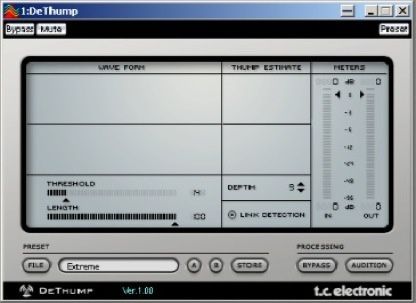
Les “Thumps” sont des sons basse fréquence souvent causés par des clics importants et qui induisent des résonances basse fréquence sur les disques vinyle.
DeThump ne fait pas que supprimer les transitoires basse fréquence, il les remplace par une estimation du contenu en basses fréquences du signal. Il analyse les signaux audio voisins pour recréer cette information. En d’autres termes, le but de l’algorithme DeThump est de calculer la forme d’onde de la transitoire et de l’éliminer par soustraction.
La détection des transitoires basse fréquence est similaire à celle utilisée par les traitements Declick et DeScratch en recherchant les accidents dans la réponse du signal audio. La détection est contrôlée par les paramètres Threshold et Link Detection.
DeThump fonctionne mieux avec des valeurs de mémoire tampon (Buffer) audio importantes dans l'application hôte (une valeur de Buffer de 1024 échantillons, et plus).
DESCRATCH

Ce module est le résultat de l’association TC Electronics et Noveltech. . Cette nouvelle technologie de pointe peut être utilisée pour reconstruire des passages audio manquants ou endommagés, d’une longueur pouvant aller jusqu’à une longueur de plusieurs milliers d’échantillons. Le traitement Descratch peut être utilisé pour éliminer des bruits gênants de type impulsionnels provenant de diverses sources, dont les rayures à la surface d’un disque vinyle en évitant les artefacts. Descratch extrapole les signaux non-endommagés sur la portion endommagée, recréant de façon mathématique précise la portion manquante du signal.
THRESHOLD (0 à 100)
Ce paramètre détermine le taux de traitement de l’effet Descratch.
Les valeurs élevées laissent la majorité du signal non-traité, alors que les valeurs faibles peuvent entraîner la suppression du signal et pas uniquement des clics et des craquements.
Il faut déplacer lentement le Fader Threshold pour trouver le bon réglage.
SCRATCH LENGTH (0 à 100)
Ce curseur contrôle divers paramètres d’optimisation des filtres de suppression des rayures. Le paramètre Scratch Length configure le filtre de suppression d’un bruit parasite de taille spécifique.
Les valeurs élevées conviennent aux rayures de taille plus importante.
Les valeurs plus faibles conviennent mieux aux rayures de plus petite taille.
Lorsque le paramètre Scratch Length est réglé sur 20 ou moins, l’effet Descratch essaye de traiter tous les bruits parasites, dont les clics. Ceci augmente le risque de générer de fausses détections de bruits de rayures.
Les fausses détections peuvent générer des bruits parasites créés par le Plug-in Descratch. Dans ce cas, et si on est certain que le paramètre Length doit être réglé sur une valeur inférieure à 20, augmentez le seuil Threshold pour réduire les fausses détections de rayures.
Lorsque le paramètre Length est réglé sur une valeur supérieure à 20, l’effet Descratch ne traite que les bruits parasites de grande taille. Ceci réduit considérablement le risque de générer de fausses détections de rayures. Lorsqu’on obtient un nombre réduit de fausses détections et une meilleure suppression des rayures, les bruits parasites plus courts — comme les craquements et les clics — ne sont pas traités par le module Descratch
LINK DETECTION
La fonction Link Detection permet de coupler les canaux pour la détection. Il est conseillé de ne pas coupler l’effet Descratch, en effet, les rayures sont ainsi traitées et supprimées indépendamment sur chaque canal.
Si on remarque qu’une rayure est supprimée sur un canal, mais que les bruits parasites restent sur l’autre canal, il est conseillé d’activer le paramètre Link Detection.`
QUALITY
La technologie utilisée par Descratch peut solliciter sensiblement le processeur de l’ordinateur hôte. Le paramètre Quality détermine le compromis à appliquer entre la charge du processeur et la qualité de l’extrapolation. Les valeurs élevées du paramètre Quality permettent d’obtenir un meilleur traitement, mais augmentent la charge de travail infligée au processeur.
Le réglage Quality nécessaire pour obtenir un traitement acceptable dépend de la longueur de la rayure , les rayures courtes doivent être traitées avec une valeur de 1, alors que les rayures plus longues seront mieux traitées avec un réglage de Quality de 3.
AFFICHEUR CPU
CPU est un afficheur qui mesure la charge de travail infligée au système de l’ ordinateur lors du traitement Descratch.
STATISTICS
Descratch affiche également les statistiques basées sur les réglages utilisés. “Max Size” vous indique la taille de la rayure traitée la plus longue détectée dans votre signal. “Avr Size’” indique la taille moyenne d’une rayure exprimée en échantillons. “Per Second” indique combien de rayures sont détectées par seconde.
DECLICK

Declick supprime les clics parasites ainsi que les bruits de craquement occasionnels. Dans la plupart des cas, les deux types de bruits parasites peuvent être supprimés en une seule passe. Le Declick est également un excellent outil permettant de supprimer les bruits de clics numériques, pouvant être dus à des problèmes de synchronisation, à une saturation numérique, etc. Malgré son extrême puissance de traitement, le Declick reste d’une très grande simplicité d’utilisation pour des résul- tats probants instantanés.
THRESHOLD (0 à 100)
Ce paramètre détermine le seuil et donc le taux de traitement du Declick : les valeurs élevées laissent la plupart du signal non-traité, alors que des valeurs trop faibles peuvent impliquer un traitement trop important du signal (et pas uniquement les clics et les craquements).
Déplacez lentement le curseur Threshold pour trouver le bon réglage correspondant à la suppression des clics et des craquements, sans pour autant affecter le signal principal.
CURSEUR CRACKLE/CLICK (0 à 100)
Ce curseur détermine la sensibilité de traitement du Plug-In Declick : Si le curseur est réglé sur “Crackle” (valeur = 0), le Declick supprime les bruits de craquement. Avec le réglage “Click” (valeur = 100), l’algorithme passe en suppression de clics.
Declick affiche également les statistiques basées sur les réglages du Plug-ins.
Le paramètre “Clicks Per Second” vous indique le nombre de clics détectés dans le signal sur une période donnée, sous la forme d’une moyenne par seconde.
Le paramètre “Avr Click Length” indique la durée moyenne d’un clic exprimée en échantillons.
DECRACKLE

Dans la plupart des cas, le Plug-In Decrackle est utilisé après le traitement par le processeur Declick et supprime les bruits tels que les craquements sur les vieux disques vinyle. Après avoir appliqué le Decrackle, vous devriez obtenir un bruit de fond à peine audible. Les bruits de clics et de craquements devraient avoir disparus.Bien que Declick soit également capable de supprimer un certain nombre de craquements des signaux audio, Decrackle utilise un algorithme conçu uniquement pour supprimer les craquements ainsi que les ronflements impulsionnels. Les signaux sans craquements passent sans aucune dégradation.
AFFICHAGES (ORIGINAL – PROCESSED – REMOVED)
La partie supérieure du Plug-In Decrackle affiche le signal comme un sonographe. Elle affiche le contenu en fréquence du signal dans le temps. Les couleurs représentent le niveau de chaque fréquence. La couleur rouge indique le niveau le plus élevé, et le noir l’absence de signal sur cette fréquence. Un signal sinusoïdal de 10kHz à 0dB, par exemple, est représenté par une ligne rouge dans le haut de l’affichage. On peut changer d'affichage pour visualiser le signal d’entrée original, le signal traité, ou uniquement la partie du signal supprimée par Decrackle. Ce troisième mode est le meilleur pour afficher le travail réalisé par le Plug-In : Plus l’affichage est important, plus la quantité de signal traité est importante. Par conséquent, l’affichage "Removed" est celui utilisé par défaut par Decrackle.
TYPE (CRACKLE – BUZZ – CORRUPT)
Le paramètre Type affecte le processus de suppression par Decrackle. Plus le signal est distordu, plus vous devez sélectionner un traitement agressif pour Decrackle. Le réglage standard est "Crackle", ce qui offre les meilleurs résultats dans la plupart des cas. Les réglages "Buzz" et "Corrupted" modifient beaucoup plus le signal et ne doivent être utilisés que si le réglage standard s’avère insuffisant pour traiter le signal. Le réglage “Buzz” convient par exemple aux signaux dégradés par les équipements d’éclairage. Le réglage “corrupt” convient aux signaux corrompus par des bruits parasites corrélés au signal.
THRESHOLD (0 à 100)
Le paramètre Threshold détermine le niveau de seuil de détection des craquements. Avec une valeur faible, les craquements sont plus facilement détectés. Avec une valeur de 100, le signal est à peine touché. Comparez le signal avec/sans traitement par le Plug-In en mode audition pour trouver le point où vous ne supprimez que les bruits parasites, sans affecter le signal initial.
REDUCTION (0 à 100)
Ce paramètre détermine le taux de suppression des craquements. Plus la valeur est importante plus les craquements sont atténués. Avec la valeur 0, le traitement est inactif.
CRACKLE SIZE (1 à 20)
Le paramètre Crackle Size est une estimation du nombre d’échantillons masqués par un seul signal de craquement. Utilisez le Decrackle en mode "Audition" et modifiez les paramètres Threshold et Reduction jusqu’à entendre uniquement les craquements, sans musique. Attention aux structures rythmiques: si le signal supprimé présente des caractéristiques rythmiques/cycliques, il y a de fortes chances que ce signal fasse partie de la musique. Utilisez alors une valeur plus élevée de seuil Threshold.
DENOISE

Denoise est un suppresseur de bruit large bande offrant maintenant trois modes de fonctionnement. Lorsque le Plug-In est inséré, il s’ouvre en mode “automatique”, qui ne nécessite aucune empreinte sonore du bruit parasite. Ce mode supprime immédiatement les bruits parasites du signal. Le second mode est le mode classique à empreinte numérique, qui est activé par la touche “Learn” de l’interface utilisateur. le troisième mode est le mode Draw, permettant de définir manuellement l’empreinte.
Les suites de programme de restauration TC Electronics s'utilisent toujours dans l'ordre suivant :

Le module DETHUMP ne s'utilise jamais seul, mais associé aux autres modules. Lorsqu'il n'est pas nécessaire l'ordre devient le suivant :

Le module DESCRATCH peut être utilisé de manière indépendante ou associé aux modules DECLICK et DECRACKLE.
Les modules DECLICK et DECRACKLE sont souvent utilisés de manière associée dans l'ordre suivant :
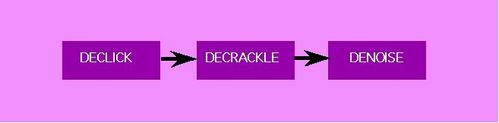
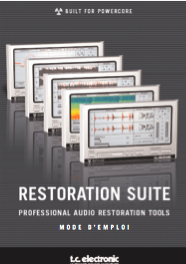
Téléchargement du manuel technique de la suite de restauration TC Electronics.
LE PANNEAU DE CONTROLE DU SYSTEME POWERCORE
Avec le panneau de contrôle PowerCore on peut superviser tous les composants PowerCore présents dans un système.
• La page Status indique la consommation DSp et mémoire. Pas seulement par PowerCore mais aussi par circuit DSP individuel.
• Sur la page Plug-ins on gère les licences des plug-ins.
• Sur la page SETUP quelques options sont disponibles pour vous aider à utiliser au maximum le potentiel du PowerCore.
Accès au Panneau de Contrôle dans Windows
Dans Windows le panneau de contrôle est accessible à partir du Menu Démarrer:
Démarrer ---> Panneau de Configuration --> PowerCore
Accès au panneau de Contrôle dans Mac OS
Dans Mac OS, le Panneau de Contrôle de PowerCore est accessible à partir du menu préférences système:
System Preferences-->Autre-->PowerCore
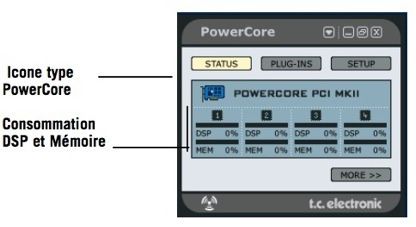
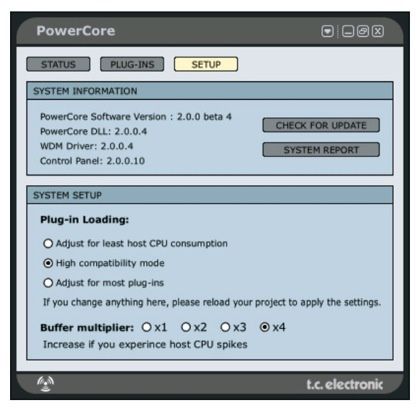
SYSTEM INFORMATION
L’information système indique le logiciel PowerCore, les pilotes et versions de panneau de contrôle en cours.
Check for update (vérifier mise à jour)
En pressant le bouton CHECKFORUPDATE, le logiciel se connectera automatiquement à internet et vérifiera si une nouvelle vesion est disponible au téléchargement. Avant de télécharger un fenêtre de confirmation sera proposée.
System Report.
Si pour une raison on a besoin de contacter le service de support, il réclamerons un résumé système. Le ‘system report’ est un petit fichier texte contenant toutes les informations utiles concernant votre système.
Pour créer un ‘system report’ pressez le bouton SYSTEMREPORT. Le fichier sera sauvegardé sur le bureau.
SYSTEM SETUP - plug-in loading (chargement des plug-ins)
Les options de System Setup contrôlent la manière dont les plug-ins sont chargés sur les DSP de votre système PowerCore.
Il existe trois options:
Adjust for least host CPU consumption. (Ajustement pour un moindre usage de CPU hôte)
Choisir ce réglage si on obtient des clicks ou des coupures de signal.
High compatibility mode (mode haute compatibilité)
C’est le réglage par défaut qui fonctionnera parfaitement dans la plupart des configurations.
Adjust for most Plug-Ins (Ajustement pour le plus grand nombre de plug-ins)
C’est le réglage idéal si on utilise beaucoup de plug-ins peu consommateurs de CPU.
SYSTEM SETUP - Buffer Multiplier (multiplieur mémoire tampon)
Si on constate des pics de consommation CPU, on doit augmenter la taille des buffers de la PowerCore. Le multiplieur de buffer multiplie les buffer de la carte son par 1,2,3 ou 4. L’augmentation du multiplieur de buffer a pour résultat une latence accrue et ne devrait être effectuée que si des pics de consommation CPU surviennent.

Téléchargement du manuel technique du système PowerCore.
Suite Izotope Rx

Cette suite de programmes est développée par Izotope. Les deux suites proposées Izotope RX et RX Advanced fonctionnent en mode natif, ce qui suppose dans ce cas, un ordinateur hôte puissant pour ne pas être gêner par les temps de calculs (Xéon pour le confort). Ces programmes peuvent fonctionner en “stand alone”, ils existent aussi dans les formats suivants : RTAS/AudioSuite, VST, MAS,AudioUnit, Direct X. Ils on été développés pour Windows XP, X64, Vista et également pour Mac OSX 10.4 et plus.

La fenêtre principale d’Izotope RX en utilisation seule, se présente sous la forme d’une seule fenêtre redimensionnable. Dans la partie supérieure , on trouve un écran affichant la forme d’onde ainsi que son analyse par un spectogramme. Les deux modes de visualisation dispose de ses propres réglages de zoom verticaux et horizontaux et de transparence. La fenêtre Spectogram Settings permet de choisir très précisemment des paramètres d’affichage. Dans la partie inférieure, on dispose de tous les outils de sélection, de zoom, les commandes de transport, vu-mètres, sélection de traitement, historique d’annulation et d’affichage.
La suite Izotope RX propose 5 traitements.
La suite Izotope RX Advanced propose 7 traitements.
RX offre cinq modules : Declipper, Declicker, Hum Removal, Denoise et Spectral Repair
Chaque programme dispose de son propre jeu de réglages apparaissant dans une fenêtre flottante. Chaque module permet la préécoute, la comparaison entre plusieurs réglages, le traitements par lots de fichiers.
RX ouvre des fichiers audio au format .Wav, Broadcast Wav, AIFF, MP3 et WMA en mono et stéréo. Il permet également d’importer directement l’audio d’une vidéo (AVI, Mpeg, WMV,DV,Mov et M4V. Les sauvegardes s’effectuent au format Wave ou AIFF avec plusieurs options de résolution et de dithering.
DECLIPPER

Declipper permet d’atténuer et éliminer les clips de saturation dans un signal audio.
Deux types de traitement sont proposés :
Single Band
Special Multi-band
Le choix de l’un ou l’autre dépend du profil et des types de clips de saturation.
Le mode multi-band peut rajouter des artefacts s’il est mal paramétré. Le nombre de bandes à déterminer est de 8 à 128 dans le cas du mode multi-band
Le réglage consiste à sélectionner une partie du signal saturé, puis on clique sur le bouton “compute” qui fait apparaître le seuil de la saturation. On règle ensuite ce seuil à partir du “clipping threshold” pour rendre le module actif.
Le “makeup gain” permet d’ajuster le niveau de sortie après traitement.
Le module propose 3 niveaux de qualité de traitement (Low, Medium, High).
DECLICKER
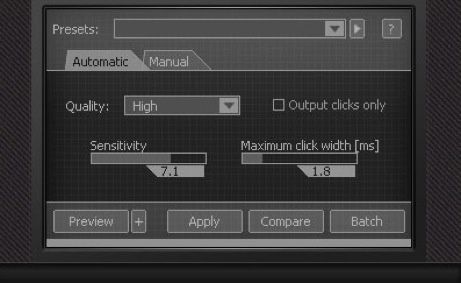
Declicker est un module qui permet d’éliminer les bruits de surface après numérisation de disques ou des clics numériques (Horloge, buffers inadaptés)
Deux modes sont proposés :
Automatic
Manuel
Le premier est intéressant pour traiter un fichier en une seule passe.
Le second permet de travailler au cas par cas sur des éléments ignorés par le mode automatic où lorsque les bruits à éliminer sont très proches du signal.
L’écran du spectrogramme permet d’identifier les bruits parasites, et d’évaluer leur largeur sur l’échelle de ce dernier.
Le mode Automatic propose 3 niveaux de qualité de traitement (Quality : Low, Med, High)
On peut également régler la sensibilité en fonction de la largeur des bruits en ms.
(Sensitivity-Maximun click width ms)
Il ne faut pas hésiter de procéder par plusieurs passes successives en utilisant la fonction Preview tout en cochant la case “Output Clicks Only” qui permet d’entendre les bruits qui seront enlevés.
Le mode manual ne comprend qu’un seul réglage, “Interpolation Order” qui détermine le nombre d’échantillons pris autour du bruit afin de reconstruire le fichier.

Hum Removal

Hum Removal est un module qui permet d’éliminer les fréquences 50 et 60 Hz ainsi que leurs fréquences harmoniques. Ces fréquences pouvant être générées par différents équipements électriques mais également par des équipements de prise de son mobile comme une perche.
Les presets de ce module sont particulièrement efficaces.
Le module propose une sélection de fréquence (50 Hz, 60 Hz ou Free), une sélection d’harmoniques (de1 à 8), d’options de chaînage pour appliquer des réglages proportionnels et indépendants aux pentes de filtrage des harmoniques paires et impaires (Harmonic Slope, Harmonic Even/Odd Slope).
Filtres à phase linéaire (Mode Free uniquement), filtre passe-haut (High Pass) et filtre passe-bas (Lo-pass) complètent l’ensemble.
La fonction Output Hum Only permet de réaliser un travail précis.
DENOISER
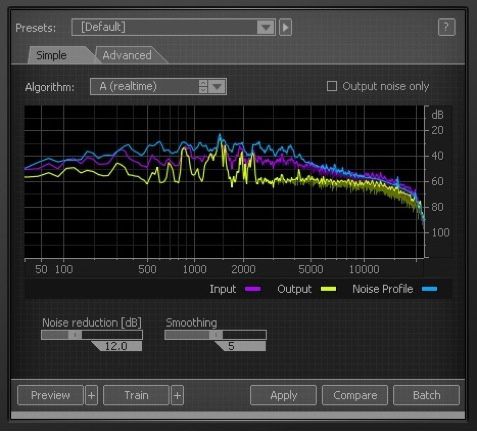
Denoiser est un module bien connu des suites de programmes de restauration. Ce programme élimine les souffles, et les bruits de fond résiduels par empreinte de “bruit” et soustraction spectrale.
Cet algorithme sophistiqué, propre à chaque éditeur, est difficile à uiliser compte tenu des nombreux artefacts (phase, effets de filtrage en peigne, bruits ajoutés, ou modulation du bruit de fond.
Ce module est celui du compromis et ceci est valable pour tous les éditeurs, compromis entre nettoyage total et respect de l’intelligibilité et de la musicalité.
Denoiser RX fonctionne selon deux modes “Simple” et “Advanced”.
Un bouton “Train” permet d’effectuer une empreinte d’un passage sélectionné où les bruits de fond à éliminer sont identifiables. Denoiser peut également fonctionner en “AutoTrain” et sélectionner de lui même le passage le plus significatif.
Trois algorithmes de traitement sont proposés : A en temps réel , B et C en temps différé.
C étant le plus efficace mais aussi le plus long d’où l’intérêt de disposer d’un processeur hôte rapide et puissant.
Le mode “Simple” propose une réduction de bruit (de 0 à 40 dB) et un “smoothing” qui réduit les artefacts ajoutés par la suppression du bruit.
Le mode “Advanced” propose une réduction du bruit divisée en deux composantes, l’une pour le bruit tonal (une ou plusieurs fréquences constantes), l’autre pour le bruit Broadband (large bande), et l’équivalent d’un “smoothing” (Musical Noise). Chaque composante dispose de son réglage de seuil et de réduction, le tout complété par “Residual Whitening” qui force la courbe de réduction en suivant un réglage proche du bruit blanc
Spectral Repair
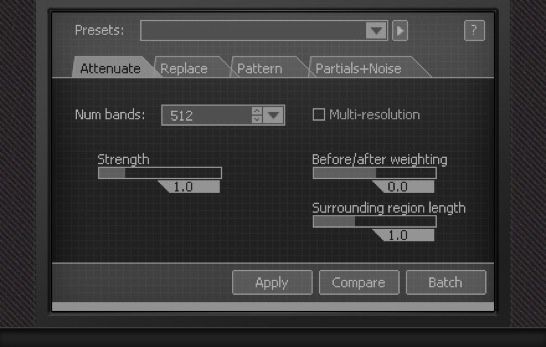
Spectral Repair est un module relativement rare en mode natif. Ce module est basé sur l’interprétation et l’interpolation des données audio. Cet algorithme puissant permet d’enlever, atténuer ou remplacer des sons ou de réparer des manques dans l’enregistrement grâce à des fonctions de synthèse.
Quatre modes présentent des réglages commun “Attenuate, Replace, Pattern et Partials+Noise”. “Num Bands” permet de sélectionner le nombre de fréquence utilisé pour l’interpolation (de 8 à 4096). “ Before/after weighting” renforce l’audio avant et/ou après le signal traité. “Surrounding Region Length” sélectionne la longueur de la portion de signal entourant la partie à traiter, pour calculer l’interpolation. De même, “Harmonics Sensitivity” est exclusif à “Partials+Noise” permet d’ajuster le niveau de détection et de reconstruction d’harmoniques.
SAMPLITUDE MASTER 10
La suite de programmes destinée à la restauration sonore proposée par Samplitude (Magix) mérite une attention particulière. L’utilisation universelle du calcul en virgule flottante, la stabilité en phase des modules de traitement, la programmation orientée Objet, l’originalité de ses algorithmes font du programme Samplitude, un exemple de réussite dans le domaine de l’informatique audio.
Samplitude Master 10 est un programme destinée au “Mastering” et à la restauration sonore.
DECLICKER / DECRACKLE

Ce programme propose deux types de traitement :
Declicker : situé à gauche de la fenêtre, il permet de supprimer les clics typiques
“Sensitivity” permet de régler le seuil de sensibilité à la détection des clics (0 à 100)
“Mix” permet de mélanger l’action du traitement en suppression des clics au signal audio.
Dans l’affichage du spectogramme, les clics apparaissent en rouge, sur le bord gauche de l’écran graphique, on dispose d’un afficheur de réduction des clics gradué en dB.
Les options d’affichage permettent de sélectionner les canaux audio que l’on souhaite afficher.
Decrackle : situé à droite de la fenêtre, il permet de supprimer les craquements.
“Sensitivity” permet de régler le seuil de sensibilité à la détection des craquements (0 à 100)
“Mix” permet de mélanger l’action du traitement en suppression des craquements avec le signal audio.
Dans l’affichage du spectogramme, les craquements apparaissent en bleu, sur le bord droit de l’écran graphique, on dispose d’un afficheur de réduction des craquements gradué en dB.
L’outil est simple et efficace, il ne faut pas hésiter à effectuer plusieurs passes, dans les cas difficiles où les types de clics et de craquements sont nombreux et différents.
Le bouton inverse permet d’écouter l’action du traitement en suppression et d’apprécier de ce fait la limite que l’on peut atteindre avec le traitement afin d’éviter déteriorer le signal original.
Le bouton bypass coupe l’action du traitement.
DEHISSER

Dehisser est un réducteur de bruit de fond sans empreinte préalable.
Comme tous les programmes appartenant à cette version de Samplitude, il est possible de charger des “presets” mais également de sauver puis charger ses propres réglages.
“Absorption” règle une valeur de seuil (de 1 à 100) qui permettra de différencier le signal utile du signal du bruit.
“Reduction” (de 0 à 30 dB) permet d’appliquer la réduction de bruit au signal. Généralement une valeur de -10 à -15 dB évitera les effets secondaires des artefacts.
Plusieurs options d’affichage sont proposées comme l’affichage linéaire ou logarithmique de la fréquence révélant ainsi des détails différents dans le spectre. On peut également
afficher le signal original et la progression du signal corrigé sous forme de courbes ou de diagrammes à barres. La courbe jaune représente le spectre initial du signal. La courbe bleu représente le seuil de la correction.
“Musikstill” permet de choisir un profil de musique qui permettra de minimiser les artefacts.
“Overlap” permet de choisir le niveau de traitement de l’algorithme. Le taux le plus élevé ne garantit pas toujours le meilleur résultat. Un faible taux fonctionne mieux pour la parole et un taux supérieur est plus adapté à de la musique instrumentale.
DECLIPPER
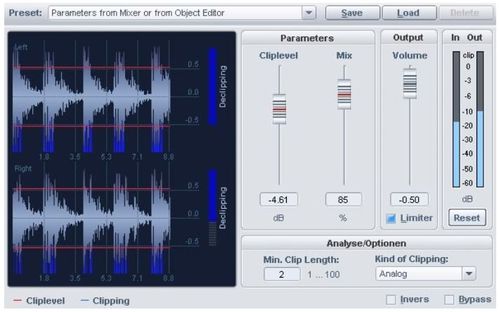
Declipper permet d’éliminer les saturations et les écrêtages d’origine analogique et numérique.
L’élimination de ces saturations s’effectuent par interpolation du signal.
L’afichage du signal montre le signal traité comme une forme d’onde continue. Le niveau clip est présenté comme une limite rouge. Les marqueurs bleus montrent les endroits où le traitement a été effectif.
“ Cliplevel” : permet de fixer le niveau auquel le signal sera considéré comme écrêté.
“Mix” permet de doser l’action du traitement sur le signal.
“Volume Output” permet d’atténuer le niveau de sortie, car la sortie corrigée a tendance à être plus forte que le signal d’entrée suite aux interpolations.
“Limiter” évite d’atteindre le niveau maximun.
“Min.ClipLenght” définit le nombre d’échantillons consécutifs écrêtés.
“Kind of Clipping” permet de choisir un profil d’écrêtage qui optimise la détection des clips.
DENOISER

Denoiser est un programme relativement complet pour éliminer les bruits de fond résiduels.
Ce programme fonctionne à partir d’une empreinte de bruit (“Noise Sample”que l’on réalise à partir d’un assistant “Wizard”. Il est également possible de charger des “presets” et d’enregistrer ses propres réglages (Parameter Presets).
L’afichage représente le spectre d’origine du bruit (courbe jaune) et le spectre corrigé (courbe bleue).
Il est possible d’intervenir en mode “Draw” sur la courbe du spectre de bruit à traiter.
Cinq outils (crayons, pliage de courbes, navigation, zoom) permettent d’intervenir sur la courbe en mod “draw”(courbe violette).
Ce programme combine plusieurs technologies comme les portes de bruit et l’analyse spectrale soustractive.
La compensation des artefacts est importante, mais en même temps difficile à régler.
Denoiser propose quatre réglages pour atténuer les artefacts :
“Smooth Attack” (de 0 à 100) : permet de réduire les artefacts d’attaque (valaur élevée) tout en modifiant le temps de réponse du signal audio. A utliser plutôt sur des signaux musicaux.
“Smooth Release” (de 0 à 100) permet de réduire la sortie de traitement du bruit (valeur élevée) tout en modifiant la décroissance du signal audio.
Un compromis doit être trouvé pour le réglage de ces deux paramètres.
“Static Smooth” : Cette fonction atténue le spectre de bruit utilisé par l’algorithme de traitement pour éliminer le bruit. Ceci se traduit au niveau de l’affichage par un lissage de la courbe bleue.
“Transient Sustainment”: Cette fonction améliore la reproduction des transitoires. Ce réglage compense l’action des deux premiers.
- “Correction” : Permet d’atténuer ou d’élever le niveau du spectre de bruit.
- “Mix” : Permet de doser l’action du traitement par rapport au signal original.
- “Adaptative Noise Reduction” : permet d’adapter le niveau de la correction en fonction du bruit détecté.
- “Damp Tonal Noise Maximal” : permet d’atténuer avec plus d’efficacité des profils de bruits de type bourdonnants sans affecter la tonalité du signal.
- “De-Rumble” atténue les fréquences inférieures à 40 Hz.

Téléchargement du manuel technique du module DECLICK/DECRACKLE.
Téléchargement du manuel technique du module DEHISSER.

/image%2F0832538%2F20171101%2Fob_c510df_img-0322.jpg)

/https%3A%2F%2Fassets.over-blog.com%2Ft%2Fcedistic%2Fcamera.png)
